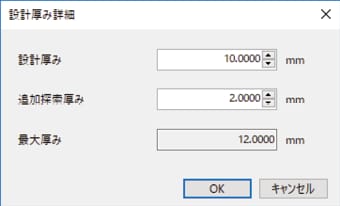ここでは、[計測]メニューで計測できる機能のうち、厚み計測について説明します。
厚み計測では、取得した立体形状の厚みを求めます。
[計測]メニューから[厚み計測]を選択するか、ツールバーの[厚み計測]ボタンをクリックすると、厚み計測タブが表示されます。
厚み計測時のメインウィンドウの名称と機能について説明します。
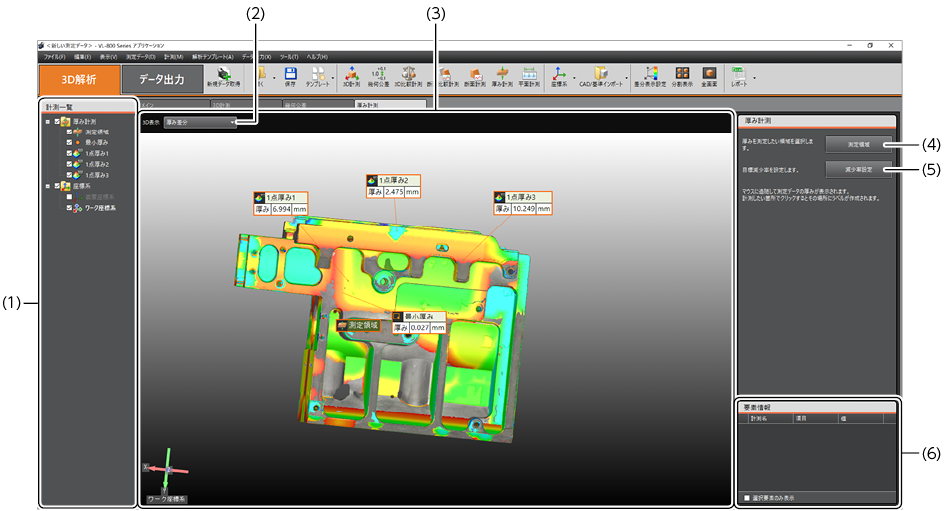
|
名称 |
説明 |
|
|
(1) |
計測一覧 |
画像上で指定した計測点の一覧などを表示します。 |
|
(2) |
[3D表示]ボタン |
3D表示の種類を切り替えます。 |
|
(3) |
3D表示領域 |
厚みを測定する領域を設定します。 |
|
(4) |
[測定領域]ボタン |
厚みを測定する領域を設定します。 |
|
(5) |
[減少率設定]ボタン |
厚みの減少率を設定します。 |
|
(6) |
要素情報表示領域 |
計測点の要素情報を表示します。 [選択要素のみ表示]チェックボックスをONにすると、選択要素のみ表示します。 |
計測一覧では、計測名の一覧を表示します。
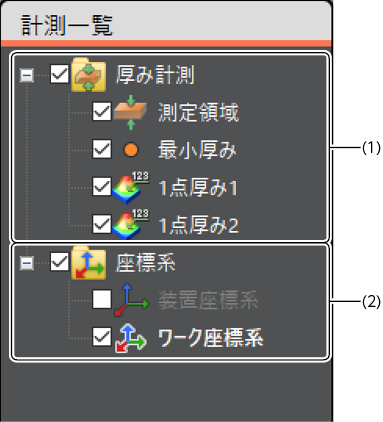
|
名称 |
説明 |
|
|
(1) |
計測名一覧 |
測定対象物に設定した計測名を表示します。 チェックボックスをOFFにすると、3D表示領域の計測名が非表示になります。 |
|
(2) |
座標系 |
定義された座標系を表示します。 現在使用している座標系を白色で表示します。 |
計測をおこなうために、[厚み計測]タブを表示します。
- 計測データを開きます。
- [計測]メニューから[厚み計測]を選択します。または、ツールバーの[3D解析]タブの[厚み計測]ボタンをクリックします。
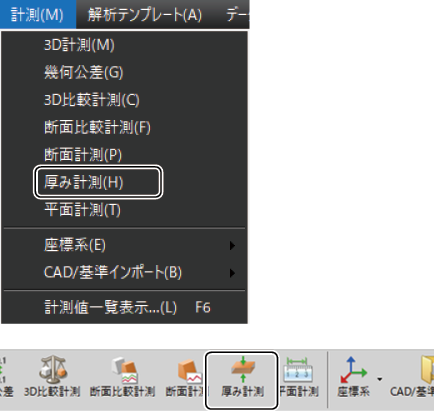
厚みを測定する領域を設定します。
- 必要に応じて[要素名]を変更します。

- 厚みを計測する領域を設定します。
- 領域をマウス操作で直接設定する
- 領域の指定方法を[領域指定方法]ドロップダウンボックスから設定し、領域を指定します。

[ダブルクリックで指定]
要素を作成したい場所でマウスをダブルクリックすると、クリックした箇所から連続的につながっている領域を自動選択します。
|
|
Ctrlキーを押しながらクリックしても要素を作成できます。 |
[マウスで囲んで指定]
マウスでクリックして、領域の外形を決める点を指定します。ダブルクリックすると閉じた領域が確定し、その領域に含まれる形状から幾何学形状を抽出して要素が作成されます。
|
|
|
- 基本計測要素で設定する
- [基本計測要素で指定]から使用したい基本計測要素をクリックします。

選択した要素に基づいた領域選択画面に切り替わります。
- 要素作成と同じ手順で領域を指定します。
|
|
ここでは、要素は作成されません。 選択した要素に基づいて、領域範囲が設定された状態になります。 |
- [OK]ボタンをクリックします。
- 必要に応じて領域を編集します。

|
|
設定した領域を縮退させます。 |
|
|
設定した領域を膨張させます。 |
|
|
すべての領域を要素として選択します。 |
|
|
設定した領域をクリアします。 |
- 必要に応じて設計厚みを設定します。

- [設計厚み]
厚みの設計値を設定します。
|
|
[詳細]ボタンをクリックすると、[設定厚み詳細]ダイアログボックスが表示されます。 厚みを設定して、[OK]ボタンをクリックします。
厚みの設計値を設定します。
追加で探索する厚みを設定します。
計測可能な最大の厚み(設計厚み+追加探索厚み)が表示されます。 |
- [OK]ボタンをクリックします。
|
|
[キャンセル]ボタンをクリックすると、設定を破棄します。 |
指定した箇所の厚みを計測します。
- マウスポインターを3D画像上の任意の位置でクリックします。
クリックした地点の厚みが計測されます。
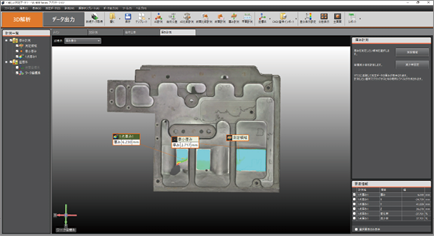
|
|
厚みを計測できる箇所は、測定領域を設定した領域のみです。 |
測定領域を再設定します。
- [測定領域]ボタンをクリックします。

確認メッセージが表示されます。
- ダイアログボックスの表示を確認し、問題なければ[OK]ボタンを選択します。
この後の操作は、 「測定領域を設定する」を参照してください。
「測定領域を設定する」を参照してください。
厚みの減少率に合わせた差分表示設定を簡単に設定できます。
- [減少率設定]ボタンをクリックします。

[減少率設定]ダイアログボックスが表示されます。
- 減少率を設定します。
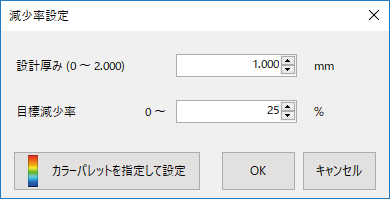
- [設計厚み]
厚みの設計値を設定します。
- [目標減少率]
目標の減少率を設定します。
- [カラーパレットを指定して設定]ボタン
クリックすると、[カラーパレットの変更]ダイアログボックスが表示されます。

減少率を表現するカラーパレットを選択できます。
- [OK]ボタンをクリックします。
確認メッセージが表示されます。
- ダイアログボックスの表示を確認し、問題なければ[はい]ボタンを選択します。
ここでは計測ツールで配置した要素名や計測名の編集/削除について説明します。
選択
以下のいずれかの操作をおこなうと、要素またはラベルを選択できます。
- 3D表示領域で目的の要素をクリックする
- 計測一覧で目的の要素を選択する
名前の変更
初期状態では、計測ツールのツール名称に、1から始まる通番を追加した名前が付きます。
以下のいずれかの操作をおこなうと、計測名を変更できます。
- 3D表示領域または計測一覧で要素を選択し、右クリックメニューから[名前の変更]を選択する
- 計測一覧で要素を選択し、F2キーを押す
削除
以下のいずれかの操作をおこなうと、要素を削除できます。
- 3D表示領域または計測一覧で要素を選択し、右クリックメニューから[削除]を選択する
- 計測一覧で要素を選択し、Deleteキーを押す
[3D表示]ボックスをクリックすると、3D表示領域に表示するデータを切り替えられます。
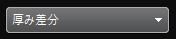
- 厚み差分
測定データと基準データの厚み差分を設定した色で表示します。
- 測定データ
測定データの3D画像を表示します。
幾何公差の計測結果をレポートやExcelファイルへ出力することができます。
レポート出力
別ウィンドウに定型のレポート形式で出力します。
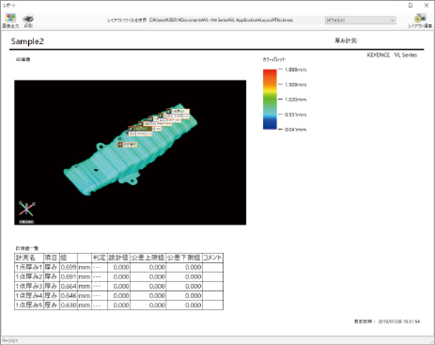
Excelファイル出力
Excelにグリッド表示のレイアウトで画像データとテキストを出力します。
計測結果の統計処理やExcelでのグラフ作成にはこちらの機能を使用します。
CSV保存
計測結果をCSV形式のファイルに出力します。
CSV形式で保存したデータは、Microsoft Excelなどの表計算ソフトで読み込むことができます。
画像保存
表示している計測タブに表示されている計測画面(3D表示領域)を画像データとして出力します。
印刷
計測結果を印刷できます。